答案:调整Word文档底色可通过“设计”选项卡中的“页面颜色”实现,支持纯色、渐变、纹理、图案和图片背景,适用于提升视觉效果;页面背景默认不打印,需在“文件→选项→显示”中勾选“打印背景色和图像”才能打印;若背景不显示,常见原因为视图模式非“页面视图”、文档格式兼容性问题或误选“无颜色”,建议检查视图设置、保存为.docx格式并确认未被模板覆盖。
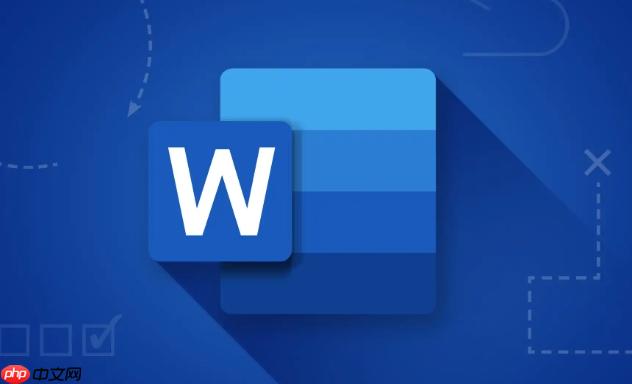
在Word文档里调整底色,其实就是修改页面的背景颜色,这通常通过“设计”选项卡下的“页面颜色”功能来实现。它能让你的文档在视觉上更具吸引力,或者在特定场景下(比如演示稿、电子书)提供更好的阅读体验。
解决方案
要修改Word文档的页面背景颜色,操作起来并不复杂,主要路径是:打开你的Word文档,然后点击顶部的“设计”选项卡。在“设计”选项卡的右侧区域,你会找到一个名为“页面颜色”(Page Color)的按钮。点击它,会弹出一个颜色选择器。
在这里,你可以直接从主题颜色或标准颜色中选择一个纯色作为背景。如果这些颜色不合你心意,别急,下方还有“其他颜色”(More Colors)选项,点进去可以自定义颜色,通过RGB或十六进制值来精确选择。
但如果你的需求更进一步,想让背景更生动,那么“页面颜色”菜单下的“填充效果”(Fill Effects)就是你的宝藏。这里能让你设置渐变、纹理、图案,甚至直接插入图片作为文档背景。
Word文档的页面背景颜色会打印出来吗?
这绝对是很多人在设置背景色后会遇到的一个疑问,也是一个常见的“坑”。我的经验是,Word文档默认的页面背景颜色,在你直接点击打印的时候,是不会被打印出来的。这主要是为了节省打印墨水,毕竟大部分情况下,我们设置背景色是为了屏幕阅读时的视觉效果,而不是为了打印出来。想象一下,如果一份几十页的文档都带着深色背景打印,那得耗费多少墨水啊!
不过,如果你确实有打印背景色的需求,Word也提供了解决方案。你需要手动去调整一个打印设置。具体路径是:点击Word左上角的“文件”(File),然后选择“选项”(Options)。在弹出的“Word选项”对话框中,找到左侧的“显示”(Display)选项卡。在“显示”设置里,向下滚动,你会看到一个名为“打印背景色和图像”(Print background colors and images)的复选框。勾选它,然后点击“确定”。这样一来,你的文档背景色在打印时就会被包含进去了。但请注意,这会消耗更多的墨水,特别是深色背景。
除了纯色,Word还能设置哪些创意背景?
如果纯色背景显得有些单调,Word在“填充效果”里提供了相当多的创意选项,足以让你的文档背景变得丰富多彩。这块功能我个人非常喜欢,因为它能让文档的视觉层次感一下子提升好几个档次。
渐变(Gradient):这是最常用的非纯色背景之一。你可以选择单色渐变,让一种颜色从深到浅过渡;也可以选择双色渐变,让两种颜色平滑地融合。Word还提供了一些预设的渐变样式,比如“日出”、“沙漠”等。你还可以调整渐变的方向(水平、垂直、对角线、从中心等),来营造不同的视觉效果。比如,我有时会用一个非常浅的蓝色到白色的垂直渐变,让文档看起来更清新。
纹理(Texture):Word内置了一些纹理效果,比如“画布”、“纸浆”、“大理石”等。这些纹理能给文档带来一种材质感,让它看起来不那么“电子化”。选择一个合适的纹理,比如“米色布纹”可以给简历增添一丝复古感,而“水滴”则可能适合与水相关的报告。当然,你也可以从本地文件导入自己的纹理图片。
图案(Pattern):图案背景允许你选择两种颜色,一种作为前景色,一种作为背景色,然后用预设的各种点状、线状、格状图案填充。这个功能在需要强调某种设计风格时非常有用,比如制作邀请函或海报。不过,图案背景如果选择不当,或者颜色对比太强,可能会让文本难以阅读,所以在使用时需要格外注意。
图片(Picture):这是最灵活的选项了。你可以直接选择一张本地图片作为文档的背景。这对于制作个性化的封面、宣传册或者电子书内页非常有用。选择图片后,Word会默认将图片平铺或拉伸以适应页面。如果你想让图片不那么突兀,可以尝试选择一些浅色、低饱和度的图片,或者在图片处理软件中先将图片透明度调低,再导入Word。我通常会选择一些抽象的、模糊的背景图,这样既有视觉效果,又不会干扰文字阅读。
Word背景颜色设置后不显示或无法保存,可能是哪些原因?
有时候,你辛辛苦苦设置好了背景颜色,却发现它没有显示出来,或者保存后重新打开又不见了。这确实挺让人沮丧的。根据我的经验,这背后可能有几个常见的原因:
视图模式不对:这是最常见的原因之一。Word有多种视图模式,比如“阅读模式”、“Web版式视图”、“大纲视图”等。页面背景色通常只在“页面视图”(Print Layout)下才会正常显示。如果你当前处于其他视图模式,背景色可能就不会出现。所以,检查一下你是否在“视图”选项卡下选择了“页面视图”。
“打印背景色和图像”设置的误解:前面提到过,那个设置是控制打印的,而不是控制屏幕显示的。如果你勾选了它,但屏幕上还是没看到背景色,那问题肯定出在别的地方。这个选项本身并不会影响屏幕显示。
文档兼容性问题:如果你的文档是旧版本的Word格式(比如.doc),在较新版本的Word中打开时,可能会出现一些兼容性问题,导致某些高级背景设置无法正常显示或保存。尝试将文档另存为最新的.docx格式,然后重新设置背景色。
模板或样式覆盖:如果你正在使用的文档是基于某个特定模板创建的,或者文档中应用了复杂的样式,这些模板或样式可能会对页面背景进行限制或覆盖。在这种情况下,你需要检查模板的设置,或者尝试在新建的空白文档中测试背景色设置是否正常。
“无颜色”选项的误操作:有时候,我们可能不小心在“页面颜色”中选择了“无颜色”(No Color),这会导致背景色被移除。确保你选择的是一个具体的颜色或填充效果。
文件损坏或Word程序问题:虽然不常见,但如果Word文档文件本身损坏,或者Word程序出现了一些小故障,也可能导致背景色无法正常显示或保存。尝试在一个全新的Word文档中测试,如果新文档正常,那可能是原文档的问题。如果所有文档都出现问题,可以尝试重启Word,甚至修复或重装Office。
遇到这类问题时,我通常会先从最简单的视图模式检查开始,然后逐步排查,大部分时候都能找到症结所在。
以上就是Word的底色怎么调成其他颜色_Word页面背景颜色修改教程的详细内容,更多请关注php中文网其它相关文章!

每个人都需要一台速度更快、更稳定的 PC。随着时间的推移,垃圾文件、旧注册表数据和不必要的后台进程会占用资源并降低性能。幸运的是,许多工具可以让 Windows 保持平稳运行。

Copyright 2014-2025 https://www.php.cn/ All Rights Reserved | php.cn | 湘ICP备2023035733号